ปรับปรุงกล่องจดหมายของคุณ: พลังของ Kutools สำหรับคุณลักษณะการลบอีเมลที่ซ้ำกันของ Outlook
เมื่อจัดการกับอีเมลใน Outlook คุณอาจพบอีเมลที่ซ้ำกันจำนวนมาก รายการที่ซ้ำกันเหล่านี้อาจเกิดจากการคัดลอกและวางโดยไม่ตั้งใจ รอบการส่ง-รับหลายรอบ ปัญหาการซิงโครไนซ์อีเมล และอื่นๆ การมีอีเมลซ้ำกันมากเกินไปอาจทำให้กล่องจดหมายของคุณทำงานหนักเกินไปทำให้ความเร็วในการเปิดช้าลงและทำให้จัดการได้ยาก ณ จุดนี้ การลบรายการที่ซ้ำกันเหล่านี้กลายเป็นสิ่งจำเป็น อย่างไรก็ตาม, ใน Outlook ไม่มีเครื่องมือในตัวสำหรับการลบอีเมลที่ซ้ำกันเป็นชุด แต่เป็นการลบด้วยตนเอง. เราวางใจเพื่อรักษากล่องจดหมายให้สะอาดและเป็นระเบียบอย่างรวดเร็วและง่ายดาย Kutools สำหรับ Outlook. คุณสมบัตินี้ มีตัวเลือกที่แตกต่างกันสามแบบ ปรับให้เหมาะกับความต้องการของผู้ใช้โดยเฉพาะ การลบรายการที่ซ้ำกันออกจาก อีเมลที่เลือก, โฟลเดอร์ที่ระบุ,หรือ การใช้กฎที่กำหนดเองเพื่อลบ ย้าย หรือจัดหมวดหมู่รายการที่ซ้ำกัน.
ข้อดีของการใช้การลบอีเมลที่ซ้ำกัน
| ปรับปรุงประสิทธิภาพ: ปรับปรุงกล่องจดหมายของคุณเพื่อการนำทางและการจัดการที่ง่ายขึ้น |  |
| กล่องจดหมายแบบง่าย: รักษาสภาพแวดล้อมอีเมลของคุณให้สะอาด ทำให้ง่ายต่อการมุ่งความสนใจไปที่อีเมลที่สำคัญ |  |
| พื้นที่จัดเก็บลดลง: การลบรายการที่ซ้ำกันจะช่วยลดความต้องการพื้นที่เก็บข้อมูลโดยรวมของบัญชี Outlook ของคุณ |  |
| ใช้งานง่าย: ด้วยอินเทอร์เฟซที่ใช้งานง่าย มอบประสบการณ์ที่ไม่ยุ่งยากในการจัดการรายการที่ซ้ำกัน |  |
| ตัวเลือกการลบหลายรายการ: ไม่ว่าคุณจะต้องการล้างอีเมลที่เลือกอย่างรวดเร็ว การล้างโฟลเดอร์เฉพาะเจาะจงอย่างละเอียด หรือต้องการใช้การกระทำแบบกำหนดเองกับรายการที่ซ้ำกัน Kutools for Outlook ก็รองรับทั้งหมด |  |
| ความปลอดภัย: รับรองกระบวนการที่ปลอดภัยที่ปกป้องอีเมลสำคัญของคุณพร้อมทั้งกำจัดข้อมูลที่ซ้ำกัน |  |
| การสแกนที่ครอบคลุม: ทำการสแกนเชิงลึกเพื่อระบุรายการที่ซ้ำกันในกล่องจดหมายของคุณ เพื่อให้แน่ใจว่าไม่มีความซ้ำซ้อนเหลืออยู่ |  |
| ความสามารถในการประมวลผลจำนวนมาก: แตกต่างจากการลบด้วยตนเองซึ่งใช้เวลานานและใช้แรงงานมาก คุณลักษณะนี้ช่วยให้สามารถลบรายการที่ซ้ำกันในหลายโฟลเดอร์จำนวนมาก ซึ่งช่วยประหยัดเวลาได้มาก |  |
| คลิกเดียวลบ: สามารถลบอีเมลที่ซ้ำกันทั้งหมดออกจากอีเมลที่เลือกได้ในคลิกเดียว ประหยัดเวลาและแรง |  |
| บัตรประจำตัวอัจฉริยะ: สามารถระบุอีเมลที่ซ้ำกันได้อย่างชาญฉลาดโดยไม่จำเป็นต้องค้นหาด้วยตนเอง |  |
| คำติชมแบบเรียลไทม์: ให้ข้อเสนอแนะทันทีเกี่ยวกับผลลัพธ์การลบหลังจากเสร็จสิ้น ทำให้ผู้ใช้สามารถเข้าใจผลลัพธ์ของการลบได้อย่างชัดเจน |  |
| รองรับการเพิ่มหมวดหมู่: ค้นหาอีเมลที่ซ้ำกันทั้งหมดได้อย่างรวดเร็ว และสนับสนุนให้คุณเพิ่มหมวดหมู่ตั้งแต่หนึ่งรายการขึ้นไปลงในรายการที่ซ้ำกันทั้งหมด เพื่อให้คุณระบุรายการที่ซ้ำกันได้อย่างง่ายดายโดยไม่ต้องลบหรือย้าย |  |
Kutools for Outlook - ฟีเจอร์อันทรงพลังมากกว่า 100 รายการเพื่อเพิ่มประสิทธิภาพ Outlook ของคุณ
วิธีการใช้ลบอีเมลที่ซ้ำกัน
Kutools for Outlook นำเสนอคุณสมบัติพิเศษสามประการที่ออกแบบมาเพื่อตอบสนองความต้องการที่แตกต่างกันเมื่อต้องกำจัดอีเมลที่ซ้ำกัน ดำเนินการต่อในคู่มือนี้เพื่อเรียนรู้แนวทางที่ชัดเจนทีละขั้นตอนเกี่ยวกับวิธีใช้คุณลักษณะแต่ละอย่างอย่างมีประสิทธิภาพเพื่อล้างกล่องจดหมายของคุณ
🔵ลบอีเมลที่ซ้ำกันภายในอีเมลที่เลือก
เหมาะสำหรับเวลาที่คุณระบุอีเมลที่ต้องการและต้องการล้างข้อมูลอย่างรวดเร็ว
ขั้นตอนที่ 1: เพียงเลือกอีเมล
- เลือกอีเมลต่อเนื่องหลายฉบับ: เลือกอีเมลแรกค้างไว้ เปลี่ยน จากนั้นจึงเลือกอันสุดท้าย
- เลือกอีเมลที่ไม่ต่อเนื่องหลายฉบับ: กดค้างไว้ Ctrl ที่สำคัญ เลือกอีเมลทีละรายการ
ขั้นตอนที่ 2: ใช้คุณสมบัติลบอีเมลที่ซ้ำกันออกจากคุณสมบัติที่เลือก
เข้าถึงแท็บ Kutools แล้วคลิก อีเมลที่ซ้ำกัน > ลบอีเมลที่ซ้ำกันออกจากรายการที่เลือก... เพื่อลบรายการที่ซ้ำกันภายในการเลือกของคุณ

ขั้นตอนที่ 3: ลบอีเมลที่ซ้ำกัน
-
กล่องโต้ตอบที่ซ้ำกันจะปรากฏขึ้น แสดงรายการที่ซ้ำกันทั้งหมดภายในอีเมลที่เลือก คลิกที่ ลบ ปุ่มเพื่อเริ่มการลบอีเมลที่ซ้ำกันทั้งหมด

-
จากนั้นจะมีกล่องโต้ตอบปรากฏขึ้นเพื่อแสดงจำนวนรายการที่ถูกลบ คลิก OK.

-
ขณะนี้ อีเมลที่ซ้ำกันทั้งหมดได้ถูกลบออกไปแล้ว เหลือเพียงสำเนาเดียว (อีเมลที่แสดงจุดสีแดงที่มุมขวาล่างของไอคอนอีเมล) คุณสามารถคลิก เสร็จสิ้น เพื่อปิดกล่องโต้ตอบ
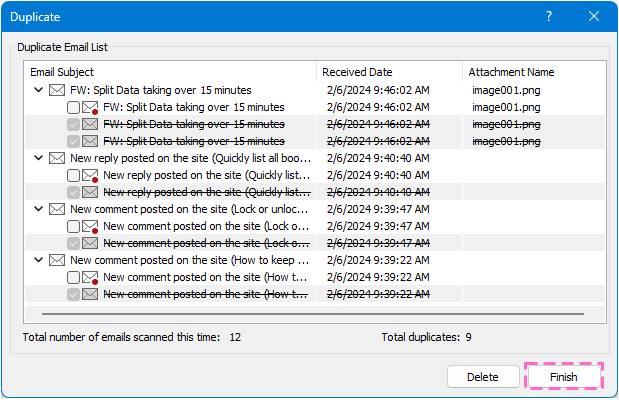
- อีเมลที่ซ้ำกันทั้งหมดจะถูกตรวจสอบในแต่ละกลุ่มตามค่าเริ่มต้น ยกเว้นอีเมลแรกที่ปรากฏ หากคุณไม่ต้องการลบรายการที่ซ้ำกันทั้งหมด คุณสามารถขยายกลุ่มที่ซ้ำกันและตรวจสอบเฉพาะรายการที่ซ้ำกันที่ต้องลบได้
- เมนูคลิกขวาสามารถใช้ได้
- คืนค่าการเลือกเริ่มต้น: เลือกตัวเลือกนี้เพื่อตรวจสอบรายการที่ซ้ำกันทั้งหมด ยกเว้นรายการแรกในแต่ละกลุ่มที่ซ้ำกัน
- ตรวจสอบทั้งหมด: เลือกตัวเลือกนี้เพื่อตรวจสอบรายการที่ซ้ำกันทั้งหมดในแต่ละกลุ่ม
- ยกเลิกการเลือกทั้งหมด: เลือกตัวเลือกนี้เพื่อยกเลิกการเลือกรายการที่ซ้ำกันทั้งหมดในแต่ละกลุ่ม
- แสดงจำนวนอีเมลทั้งหมดที่คุณสแกนในครั้งนี้
- แสดงจำนวนรายการที่ซ้ำกันทั้งหมดที่พบในครั้งนี้

🔵ลบอีเมลที่ซ้ำกันออกจากโฟลเดอร์ที่ระบุ
เมื่อคุณต้องการการล้างข้อมูลที่กว้างขึ้น ตัวเลือกนี้จะช่วยให้คุณสามารถกำหนดเป้าหมายทั้งโฟลเดอร์ได้
ขั้นตอนที่ 1: ใช้คุณสมบัติการสแกนด่วนและลบอีเมลที่ซ้ำกัน
ไปที่ Kutools คลิกแท็บ อีเมลที่ซ้ำกัน > สแกนด่วนและลบอีเมลที่ซ้ำกัน....

ขั้นตอนที่ 2: ตรวจสอบโฟลเดอร์ที่คุณต้องการสแกนและลบรายการที่ซ้ำกัน

- เมนูคลิกขวาสามารถใช้ได้
- การกรองข้ามไฟล์: การเลือกตัวเลือกนี้จะทำให้เครื่องมือค้นหารายการที่ซ้ำกันในโฟลเดอร์ที่เลือกทั้งหมด หากไม่ทำเครื่องหมาย ระบบจะเปรียบเทียบและค้นหารายการที่ซ้ำกันภายในโฟลเดอร์เดียวที่เลือกเท่านั้น
- แสดงจำนวนโฟลเดอร์ที่เลือก

ขั้นตอนที่ 3: ลบอีเมลที่ซ้ำกัน
-
อีเมลที่ซ้ำกัน กล่องโต้ตอบจะปรากฏขึ้น แสดงรายการซ้ำทั้งหมดภายในโฟลเดอร์ที่เลือก คลิกที่ ลบ ปุ่มเพื่อเริ่มการลบอีเมลที่ซ้ำกันทั้งหมด

-
จากนั้นจะมีกล่องโต้ตอบปรากฏขึ้นเพื่อแสดงจำนวนรายการที่ถูกลบ คลิก OK.

-
ขณะนี้ อีเมลที่ซ้ำกันทั้งหมดได้ถูกลบออกไปแล้ว เหลือเพียงสำเนาเดียว (อีเมลที่แสดงจุดสีแดงที่มุมขวาล่างของไอคอนอีเมล) คุณสามารถคลิก ปิดหน้านี้ เพื่อปิดกล่องโต้ตอบ

- อีเมลที่ซ้ำกันทั้งหมดจะถูกตรวจสอบตามค่าเริ่มต้น ยกเว้นอีเมลแรกที่ปรากฏขึ้น หากคุณไม่ต้องการลบรายการที่ซ้ำกันทั้งหมด คุณสามารถขยายกลุ่มที่ซ้ำกันและตรวจสอบเฉพาะรายการที่ซ้ำกันที่ต้องลบได้
- เมนูคลิกขวาสามารถใช้ได้
- โหนดยุบ: เลือกตัวเลือกนี้เพื่อแสดงกลุ่มที่ซ้ำกันทั้งหมด แต่ไม่ต้องแสดงรายการที่ซ้ำกันในแต่ละกลุ่ม
- ขยายทั้งหมด: เลือกตัวเลือกนี้เพื่อขยายกลุ่มที่ซ้ำกันทั้งหมดและแสดงรายการที่ซ้ำกันทั้งหมดในแต่ละกลุ่ม
- ยุบทั้งหมด: เลือกตัวเลือกนี้เพื่อยุบกลุ่มที่ซ้ำกันทั้งหมดและแสดงเฉพาะชื่อโฟลเดอร์
- เรียกคืนค่าเริ่มต้น การเลือก: เลือกตัวเลือกนี้เพื่อตรวจสอบรายการที่ซ้ำกันทั้งหมด ยกเว้นรายการแรกในแต่ละกลุ่มที่ซ้ำกัน
- ตรวจสอบทั้งหมด: เลือกตัวเลือกนี้เพื่อตรวจสอบรายการที่ซ้ำกันทั้งหมดในแต่ละกลุ่ม
- ยกเลิกการเลือกทั้งหมด: เลือกตัวเลือกนี้เพื่อยกเลิกการเลือกรายการที่ซ้ำกันทั้งหมดในแต่ละกลุ่ม
- แสดงจำนวนรายการที่ซ้ำกันทั้งหมดที่พบในครั้งนี้

🔵ลบ ย้าย หรือจัดหมวดหมู่อีเมลที่ซ้ำกันจากโฟลเดอร์ที่ระบุ
ขั้นตอนที่ 1: ใช้คุณสมบัติการสแกนขั้นสูงและลบอีเมลที่ซ้ำกัน
ภายใต้ Kutools คลิกแท็บ อีเมลที่ซ้ำกัน > การสแกนขั้นสูงและลบอีเมลที่ซ้ำกัน....
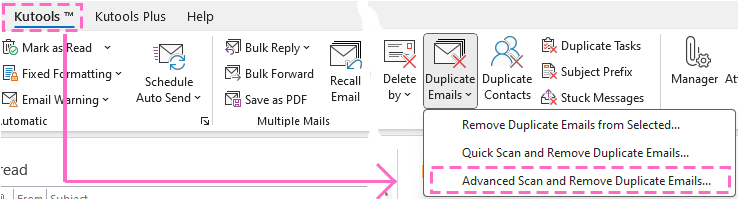
ขั้นตอนที่ 2: เลือกโฟลเดอร์ที่คุณต้องการลบอีเมลที่ซ้ำกัน
ใน popping อีเมลซ้ำ - ขั้นตอนที่ 1 หน้าต่าง,
-
ตรวจสอบชื่อโฟลเดอร์ที่คุณต้องการค้นหาอีเมลที่ซ้ำกัน
-
จากนั้นคลิก ถัดไป: เลือกช่องเพื่อกรองอีเมลที่ซ้ำกัน ปุ่มเพื่อไปยังขั้นตอนถัดไป
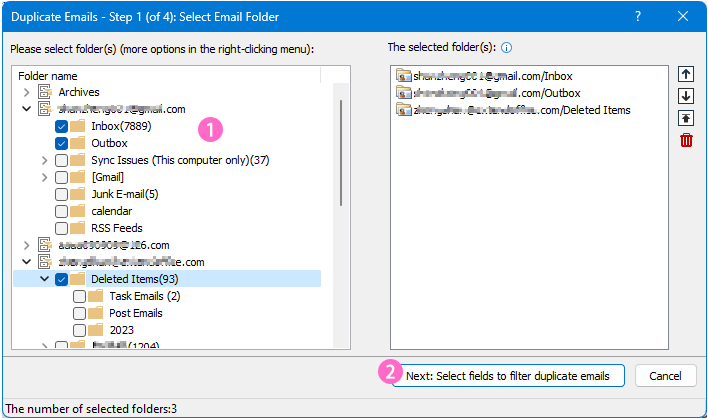
- เมนูคลิกขวาสามารถใช้ได้
- ตรวจสอบทั้งหมด: เลือกตัวเลือกนี้เพื่อทำเครื่องหมายทุกโฟลเดอร์รวมทั้งโฟลเดอร์ย่อยด้วย
- ยกเลิกการเลือกทั้งหมด: เลือกตัวเลือกนี้เพื่อยกเลิกการเลือกโฟลเดอร์ทั้งหมดรวมทั้งโฟลเดอร์ย่อยด้วย
- เลือกโฟลเดอร์ย่อยทั้งหมดของโฟลเดอร์ปัจจุบัน: เลือกตัวเลือกนี้เพื่อตรวจสอบโฟลเดอร์ย่อยทั้งหมดของโฟลเดอร์ที่เลือก
- ยกเลิกการเลือกโฟลเดอร์ย่อยทั้งหมดของโฟลเดอร์ปัจจุบัน: เลือกตัวเลือกนี้เพื่อยกเลิกการเลือกโฟลเดอร์ย่อยทั้งหมดของโฟลเดอร์ที่เลือก
- ขยายทั้งหมด: เลือกตัวเลือกนี้เพื่อขยายโฟลเดอร์ทั้งหมดรวมทั้งโฟลเดอร์ย่อยของแต่ละบัญชี
- ยุบทั้งหมด: เลือกตัวเลือกนี้เพื่อยุบโฟลเดอร์อัลรวมทั้งโฟลเดอร์ย่อยของบัญชีทั้งหมด
- โฟลเดอร์ที่เลือกจะแสดงรายการอยู่ในบานหน้าต่างนี้ และข้อความภายในโฟลเดอร์ด้านบนจะถูกจัดลำดับความสำคัญให้คงไว้ คุณสามารถปรับลำดับโฟลเดอร์หรือลบโฟลเดอร์ออกจากรายการได้โดยเลือกแล้วคลิก
 ,
,  ,
,  ,หรือ
,หรือ  ปุ่ม
ปุ่ม - แสดงจำนวนโฟลเดอร์ที่เลือก

ขั้นตอนที่ 3: ระบุเกณฑ์การกรองเพื่อระบุอีเมลที่ซ้ำกัน
ตัว Vortex Indicator ได้ถูกนำเสนอลงในนิตยสาร อีเมลซ้ำ – ขั้นตอนที่ 2 หน้าต่าง,
-
ตรวจสอบเกณฑ์ที่คุณต้องการกรองอีเมลที่ซ้ำกันตาม
-
คลิก ถัดไป: เลือกฟิลด์ที่จะแสดงรายการในผลลัพธ์ ปุ่ม
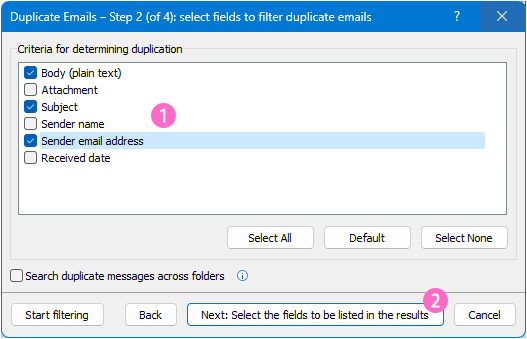
- คลิก ค่าเริ่มต้น ปุ่มจะเลือกเนื้อหา สิ่งที่แนบมา และหัวเรื่องเป็นเกณฑ์การกรองโดยอัตโนมัติ
- ตรวจสอบ ค้นหาข้อความที่ซ้ำกันในโฟลเดอร์ต่างๆ ตัวเลือกจะเปรียบเทียบและค้นหารายการที่ซ้ำกันในโฟลเดอร์ที่เลือกทั้งหมด ยกเลิกการเลือกตัวเลือกนี้เพื่อเปรียบเทียบและค้นหารายการที่ซ้ำกันภายในโฟลเดอร์เดียว
- หากคุณคลิกไฟล์ เริ่มการกรอง ปุ่มเพื่อกรองอีเมลที่ซ้ำกันโดยตรง หน้าต่างผลลัพธ์จะแสดงฟิลด์เริ่มต้น
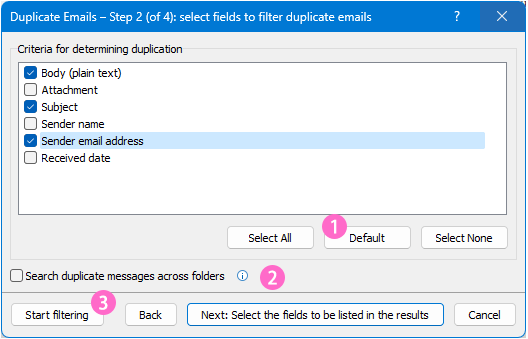
ขั้นตอนที่ 4: ระบุฟิลด์ที่จะแสดงรายการในผลลัพธ์
ตัว Vortex Indicator ได้ถูกนำเสนอลงในนิตยสาร อีเมลซ้ำ – ขั้นตอนที่ 3 หน้าต่าง,
-
เลือกโหมดการแสดงผลหนึ่งโหมดตามที่คุณต้องการ
-
คลิกปุ่มเริ่มการกรอง

- พื้นที่ ค่าเริ่มต้น ตัวเลือกจะถูกเลือกไว้ตามค่าเริ่มต้น ซึ่งหมายความว่าเส้นทางไฟล์ หัวข้อ และเนื้อหาจะแสดงอยู่ในผลลัพธ์ตัวกรอง
- พื้นที่ ประเพณี ตัวเลือกสนับสนุนให้คุณระบุฟิลด์ที่คุณต้องการแสดงในผลลัพธ์ตัวกรอง
- เลือก ประเพณี ตัวเลือก
- คลิก ที่ผู้ใช้กำหนด ปุ่ม
- จากนั้นตรวจสอบช่องที่คุณต้องการใน เมลซ้ำ -การตั้งค่า กล่องโต้ตอบ
- บันทึกการตั้งค่า

- หากตรวจสอบไฟล์ เลือกเกณฑ์ที่ซ้ำกัน ตัวเลือก ผลลัพธ์ตัวกรองจะแสดงรายการฟิลด์เงื่อนไขที่คุณระบุไว้ในขั้นตอนที่ 3
ขั้นตอนที่ 5: ลบ ย้าย หรือจัดหมวดหมู่อีเมลที่ซ้ำกันตามที่คุณต้องการ
ตัว Vortex Indicator ได้ถูกนำเสนอลงในนิตยสาร อีเมลซ้ำ – ขั้นตอนที่ 4 หน้าต่าง คุณจะเห็นอีเมลที่ซ้ำกันทั้งหมดถูกกรองตามเกณฑ์ที่คุณกำหนดเองและแสดงรายการ

จากนั้นคุณสามารถ ลบ, ย้าย or จัดหมวดหมู่ รายการที่ซ้ำกันเหล่านี้
ลบอีเมลที่ซ้ำกัน (ย้ายไปยังโฟลเดอร์รายการที่ถูกลบ)
-
คลิกรายการแบบเลื่อนลงด้านข้าง วิธีจัดการอีเมลที่ซ้ำกัน, เลือก ลบ (ย้ายไปที่โฟลเดอร์รายการที่ถูกลบ) จากนั้นคลิกตัวเลือก ลงทะเบียนเลย ปุ่ม

-
จากนั้นกล่องโต้ตอบจะปรากฏขึ้นเพื่อเตือนให้คุณทราบจำนวนรายการที่ถูกลบ คลิก OK เพื่อปิด

-
คุณสามารถดูอีเมลที่ซ้ำกันจะแสดงในตัวช่วยสร้างโดยมีขีดทับซึ่งถูกลบไปแล้ว ยกเว้นอีเมลที่สงวนไว้ซึ่งระบุด้วยจุดสีแดงที่มุมขวาล่างของไอคอนอีเมล คลิก เสร็จสิ้น เพื่อออกจากวิซาร์ด

ย้ายอีเมลที่ซ้ำกันไปยังโฟลเดอร์
-
คลิกรายการแบบเลื่อนลงด้านข้าง วิธีจัดการอีเมลที่ซ้ำกัน, เลือก ย้ายอีเมลที่เลือกไว้ทั้งหมด จากนั้นคลิกตัวเลือก ลงทะเบียนเลย ปุ่ม
ปลาย Pro: ตามค่าเริ่มต้น อีเมลที่ซ้ำกันทั้งหมดจะถูกตรวจสอบ ยกเว้นอีเมลแรก
-
ตัว Vortex Indicator ได้ถูกนำเสนอลงในนิตยสาร โปรดเลือกโฟลเดอร์ ให้เลือกโฟลเดอร์หรือสร้างโฟลเดอร์ใหม่เพื่อวางอีเมลที่ซ้ำกัน คลิก OK.

-
จากนั้นกล่องโต้ตอบจะปรากฏขึ้นเพื่อเตือนคุณถึงจำนวนรายการที่ถูกย้าย คลิก OK เพื่อปิด

-
คุณสามารถดูอีเมลที่ซ้ำกันจะแสดงในตัวช่วยสร้างโดยมีขีดทับซึ่งถูกลบไปแล้ว ยกเว้นอีเมลที่สงวนไว้ซึ่งระบุด้วยจุดสีแดงที่มุมขวาล่างของไอคอนอีเมล คลิก เสร็จสิ้น เพื่อออกจากวิซาร์ด

เพิ่มหมวดหมู่ให้กับอีเมลที่ซ้ำกัน
-
คลิกรายการแบบเลื่อนลงด้านข้าง วิธีจัดการกับการซ้ำซ้อน อีเมล, เลือก เพิ่มหมวดหมู่ (รวมทั้งสงวนไว้) จากนั้นคลิกตัวเลือก ลงทะเบียนเลย ปุ่ม

-
ตัว Vortex Indicator ได้ถูกนำเสนอลงในนิตยสาร หมวดหมู่สี กล่องโต้ตอบ เลือกหนึ่งหมวดหมู่ขึ้นไปตามที่คุณต้องการ (คุณสามารถสร้างหมวดหมู่สีใหม่ได้) จากนั้นคลิก OK.

-
จากนั้นจะมีกล่องโต้ตอบปรากฏขึ้นเพื่อเตือนให้คุณทราบจำนวนรายการที่เสร็จสมบูรณ์ คลิก OK เพื่อปิด

-
คลิก เสร็จสิ้น เพื่อออกจากวิซาร์ด
ยกเว้นการลบ ย้าย หรือจัดหมวดหมู่อีเมลที่ซ้ำกันทั้งหมดที่แสดงอยู่ในวิซาร์ด คุณยังสามารถใช้เมนูคลิกขวาเพื่อจัดการรายการเฉพาะที่คุณเลือกได้
-
ลบ ย้าย หรือจัดหมวดหมู่รายการที่ซ้ำกันทั้งหมดในกลุ่มที่ซ้ำกัน
หากคุณต้องการจัดการรายการที่ซ้ำกันทั้งหมดในกลุ่มที่ซ้ำกันบางกลุ่ม ให้คลิกขวาที่ชื่อกลุ่มแล้วเลือกตัวเลือกที่คุณต้องการ

การเลือกตัวเลือกใดๆ ในเมนูคลิกขวาจะเป็นการเปิดกล่องพร้อมท์เพื่อยืนยันการดำเนินการ คลิกปุ่มดำเนินการต่อ หากคุณต้องการดำเนินการต่อ หรือคลิกยกเลิก
ต่อไปคุณจะต้องคำนึงถึงสิ่งต่อไปนี้
- หากคุณเลือกที่จะจัดหมวดหมู่รายการที่เลือกทั้งหมดในกลุ่มปัจจุบัน หลังจากยืนยันการดำเนินการแล้ว กล่องโต้ตอบหมวดหมู่สีจะปรากฏขึ้นเพื่อให้คุณกำหนดหมวดหมู่สี
- หากคุณเลือกที่จะย้ายรายการที่เลือกทั้งหมดในกลุ่มปัจจุบัน หลังจากยืนยันการดำเนินการแล้ว กล่องโต้ตอบ โปรดเลือกโฟลเดอร์ จะปรากฏขึ้นเพื่อให้คุณเลือกโฟลเดอร์ปลายทาง
- หากคุณเลือกที่จะลบรายการที่เลือกทั้งหมดในกลุ่มปัจจุบัน หลังจากยืนยันการดำเนินการแล้ว รายการซ้ำทั้งหมดยกเว้นอีเมลที่สงวนไว้จะถูกลบออกทันที
-
ลบ ย้าย หรือจัดหมวดหมู่รายการที่ซ้ำกันในกลุ่มที่ซ้ำกัน
หากคุณต้องการจัดการอีเมลที่ซ้ำกันในกลุ่มที่ซ้ำกัน ให้คลิกขวาที่สำเนานั้นแล้วเลือกตัวเลือกที่คุณต้องการ

การเลือกตัวเลือกใดๆ (ยกเว้นตัวเลือก Set as Reserved email) ในเมนูคลิกขวาจะแสดงกล่องพร้อมท์เพื่อยืนยันการดำเนินการ คลิกปุ่ม Continue หากคุณต้องการดำเนินการต่อ หรือคลิก Cancel
ต่อไปคุณจะต้องคำนึงถึงสิ่งต่อไปนี้
- หากคุณเลือกที่จะย้ายรายการนี้ หลังจากยืนยันการดำเนินการแล้ว กล่องโต้ตอบ โปรดเลือกโฟลเดอร์ จะป็อปอัปเพื่อให้คุณเลือกโฟลเดอร์ปลายทาง
- หากคุณเลือกที่จะจัดหมวดหมู่รายการนี้ หลังจากยืนยันการดำเนินการแล้ว กล่องโต้ตอบหมวดหมู่สีจะปรากฏขึ้นเพื่อให้คุณกำหนดหมวดหมู่สี
- หากคุณเลือกที่จะลบรายการนี้ หลังจากยืนยันการดำเนินการแล้ว รายการซ้ำทั้งหมดยกเว้นอีเมลที่จองไว้จะถูกลบออกทันที
-
เปลี่ยนอีเมล์ที่จองไว้
หากคุณต้องการเปลี่ยนอีเมลที่สงวนไว้ ให้คลิกขวาที่อีเมลซ้ำที่คุณต้องการตั้งเป็นอีเมลที่สงวนไว้ใหม่ และเลือกตัวเลือก ตั้งเป็นอีเมลที่สงวนไว้ จากเมนูบริบท
-
ใช้การตั้งค่าเดียวกันอย่างง่ายดายในครั้งถัดไปที่คุณค้นหาอีเมลที่ซ้ำกัน
เมื่อคุณใช้คุณสมบัติการสแกนขั้นสูงและลบอีเมลที่ซ้ำกัน คุณลักษณะดังกล่าวจะคงการกำหนดค่าล่าสุดไว้ ทำให้คุณสามารถใช้การตั้งค่าเดียวกันนี้ได้อย่างง่ายดายในครั้งถัดไปที่คุณค้นหาอีเมลที่ซ้ำกัน ในการดำเนินการนี้เพียงเลือก Kutools > อีเมลที่ซ้ำกัน > การสแกนขั้นสูงและลบอีเมลที่ซ้ำกัน และในตัวช่วยสร้างอีเมลที่ซ้ำกัน - ขั้นตอนที่ 1 ให้คลิกปุ่มเริ่มการกรอง
ซึ่งสรุปคำแนะนำทีละขั้นตอนและคำอธิบายสำหรับการใช้ Kutools สำหรับคุณลักษณะ Delete Duplicate Emails ของ Outlook
สนใจสามารถ คลิกเพื่อดาวน์โหลดและทดลองใช้
หากคุณมีคำถามใด ๆ โปรดฝากข้อความไว้ในส่วนความคิดเห็นด้านล่าง
สุดยอดเครื่องมือเพิ่มผลผลิตในสำนักงาน
Kutools สำหรับ Outlook - คุณสมบัติอันทรงพลังมากกว่า 100 รายการเพื่อเติมพลังให้กับ Outlook ของคุณ
🤖 ผู้ช่วยจดหมาย AI: ส่งอีเมลระดับมืออาชีพทันทีด้วยเวทมนตร์ AI คลิกเพียงครั้งเดียวเพื่อตอบกลับอย่างชาญฉลาด น้ำเสียงที่สมบูรณ์แบบ การเรียนรู้หลายภาษา เปลี่ยนรูปแบบการส่งอีเมลอย่างง่ายดาย! ...
📧 การทำงานอัตโนมัติของอีเมล: ไม่อยู่ที่สำนักงาน (ใช้ได้กับ POP และ IMAP) / กำหนดการส่งอีเมล / Auto CC/BCC ตามกฎเมื่อส่งอีเมล / ส่งต่ออัตโนมัติ (กฎขั้นสูง) / เพิ่มคำทักทายอัตโนมัติ / แบ่งอีเมลผู้รับหลายรายออกเป็นข้อความส่วนตัวโดยอัตโนมัติ ...
📨 การจัดการอีเมล์: เรียกคืนอีเมลได้อย่างง่ายดาย / บล็อกอีเมลหลอกลวงตามหัวเรื่องและอื่นๆ / ลบอีเมลที่ซ้ำกัน / การค้นหาขั้นสูง / รวมโฟลเดอร์ ...
📁 ไฟล์แนบโปร: บันทึกแบทช์ / การแยกแบทช์ / การบีบอัดแบบแบตช์ / บันทึกอัตโนมัติ / ถอดอัตโนมัติ / บีบอัดอัตโนมัติ ...
🌟 อินเตอร์เฟซเมจิก: 😊อีโมจิที่สวยและเจ๋งยิ่งขึ้น / เพิ่มประสิทธิภาพการทำงาน Outlook ของคุณด้วยมุมมองแบบแท็บ / ลดขนาด Outlook แทนที่จะปิด ...
???? เพียงคลิกเดียวสิ่งมหัศจรรย์: ตอบกลับทั้งหมดด้วยไฟล์แนบที่เข้ามา / อีเมลต่อต้านฟิชชิ่ง / 🕘 แสดงโซนเวลาของผู้ส่ง ...
👩🏼🤝👩🏻 รายชื่อและปฏิทิน: แบทช์เพิ่มผู้ติดต่อจากอีเมลที่เลือก / แบ่งกลุ่มผู้ติดต่อเป็นกลุ่มแต่ละกลุ่ม / ลบการแจ้งเตือนวันเกิด ...
เกิน คุณสมบัติ 100 รอการสำรวจของคุณ! คลิกที่นี่เพื่อค้นพบเพิ่มเติม


